表示設定とグラフィック表示に対する上書きのほとんどは、[表示/グラフィックス]ダイアログで行われます。ただし個々の要素の上書きだけは、[ビュー固有の要素グラフィックス]ダイアログで行われます。
[表示/グラフィックス]ダイアログから、カテゴリに既に適用されている上書きを表示することができます。あるカテゴリのグラフィック表示が上書きされていると、セルにはそのグラフィックのプレビューが表示されます。カテゴリの上書きが行われていないと、セルは空白であり、要素は[オブジェクト スタイル]ダイアログで指定されているとおりに表示されます。
例
次の図では、柱カテゴリに投影線やサーフェス線およびパターンが上書きされています。
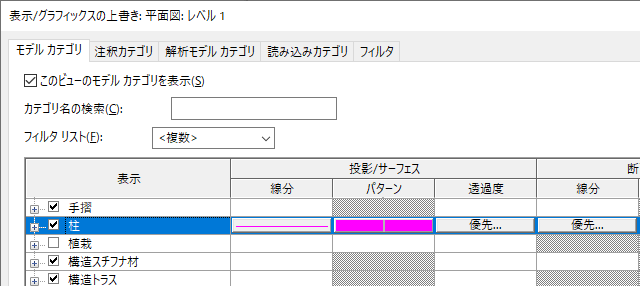
リンク モデル内の要素やワークセット内の要素の表示設定の詳細については、「リンクモデルの表示」および「ビュー内のワークセットの表示を変更する」を参照してください。
特定の目的に適したビューを作成する
要素の表示設定とグラフィック表示をビューでコントロールできます。従って、特定の目的に適したビューを作成することができます。
次のような目的が考えられます。
- 家具のレイアウト: 照明天井伏図にハーフトーンで家具を表示する。
- スプリンクラのレイアウト: ハーフトーンの天井伏図にスプリンクラを目立つように表示する。
- 家具平面図: ハーフトーンの平面図で、部屋の名前と番号を含む家具とそれに関連付けられた記号を表示する。
- 設備平面図: 業務用キッチンのレイアウトと同様に、床に取り付けた設備を目立つように表示し、壁に取り付けた設備を代替の線分の太さで表示する。また、フードなどの天井の設備を、ハーフトーンの電源設備図に 3 番目の線分の太さで表示する。
- 耐火区画図: 1 時間、2 時間とその他の耐火区画を、等級を区別できるようにハーフトーンで平面図に表示する。頭上の非常口表示とスプリンクラは 1 つの色で、壁に取り付けた警報装置と消火器は他の色で表示する。
- 修復工事: 歴史的な改築を検討している建物にある既存のマテリアルの年代を表示する。たとえば、17 世紀のフィーチャは線分の太さ 1で表示し、18 世紀のフィーチャは線分の太さ 2で、また計画中の改築は線分の太さ 3で表示する、などです。